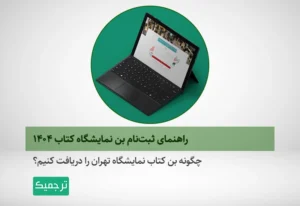در این مطلب قصد داریم شیوه درست، سریع و کاربردی اضافه کردن فهرست به پروژه هایتان را به شما آموزش دهیم. حتما برایتان پیش آمده که بخواهید به گزاشکارتان، پروژه هایتان یا پایان نامه ارشدتان فهرست ساده ای اضافه کنید. مطمئنا یکبار شده است که سعی کرده باشید فهرستی دستی را به سختی تهیه کنید فارغ از این که با یک کار ساده در برنامه ورد می توانید به راحتی و به صورت اتوماتیک بدون داشتن دغدغه ای یک فهرست بسیار ساده به کارتان اضافه کنید. مزیت اتوماتیک بودن این فهرست این است که دیگر نیازی نیست به خاطر جابجا شدن عنوان مطالبتان تنتان بلرزد و هر بار بخواهید آن را تغییر دهید.
This page has been moved. If you are not redirected within 3 seconds, click here to go to the HubSpot homepage.
مطلب مرتبط: آموزش فهرستنویسی و فصلبندی در ورد (WORD)
حال یک بار برای همیشه این آموزش ساده را بخوانید و از درد سر فهرست نویسی دستی خودتان را خلاص کنید.
وقتی مطالبتان را کامل آماده کردید و همه عناوین را اضافه کردید نوبت آن است که فهرست تهیه کنید.
اولین گام این است که تمامی عناوین را در یکی از styles جا دهید. روی هر یک از عناوین دابل کلیک کرده تا انتخاب شود سپس با کلیک روی هر کدام از style ها نوشته تان را فصل بندی کنید. مثلا Heading1 عنوان را جزء فصل های اصلی، Heading2 آن را زیر فصل یک فصل اصلی می کند و همین طور تا آخر.
توصیه می شود تا زیر فصل سوم را وارد کنید و بعد از آن را دیگر زیر فصل قرار ندهید و فقط متن را italic کنید.
بعد از انجام همین مرحله ساده می توانید به منوی refrences رفته و از قسمت table of contents نوع فهرست مد نظر را انتخاب می کنید.
به همین راحتی فهرستتان آماده است. فقط ممکن است از چند نکته اذیت شوید مثلا احتمال دارد با این مشکل مواجه شوید که فهرستتان راست چین نیست. با کلیک روی سه نقطه بالای فهرست کل آن را انتخاب کرده و و آن را مطابق میلتان عوض کنید. آن را راست چین کنید فونتش را تغییر دهید اندازه اش را عوض کنید یا هر تغییر دیگر. به همین راحتی یک فهرست تهیه کرده اید.
خوب است چند نکته را بدانید.
اگر می خواهید هر تغییر کلی روی Headings انجام دهید و آن ها را ذخیره کنید، کافی است تغییرات مد نظرتان را روی تیتر انجام دهید و با کلیک راست روی Heading مد نظر، update heading 1 to match selection را انتخاب کنید.
شاید برایتان سوال ایجاد شده باشد که چگونه می توان کنار تیتر ها عدد نوشت؟
کافی است از home ، قسمت paragrgh روی اعداد کلیک کنید. روی گزینه define new number format کلیک کنید.
سعی کنید قسمت number format را طوری بنویسید که در کادر پایین به شکلی که باب میلتان است دربیاید. البته در نظر داشته باشید که number style روی اعداد تنظیم شده باشد. انواع دیگر number style را ببینید و امتحان کنید شاید برایتان مفید باشد.
همانطور که دیدید برنامه به ظاهر ساده word دنیای بزرگی است که خیلی از اوقات کار شما را با یک حرکت ساده بسیار راحتتر و مقرون به صرفهتر میکند و گاهی ما از آن اطلاع نداشته باشیم. معولا محققانی که به دنبال این هستند که بیشتر از هر چیز دیگر، از وقتشان مراقبت کنند، به این نکته توجه دارند که در بسیاری از مواقع باید کارهای ویراستاری و… را به مجموعه ای مطمئن با نیروهای متخصص و زبده سپرد.
ترجمیک با داشتن سابقه درخشان و کار با افراد متخصص، به شما اطمینان می دهد که سفارشتان با بهترین کیفیت به دست شما برسد. علاوه بر این در ترجمههای تخصصی رشته های برق، عمران، شیمی، پزشکی، فنی و… جزء بهترین هاست. کافی است یکبار امتحان کنید. از جمله خدمات دیگر سایت ترجمه تخصصی ترجمیک میتوان به ترجمه مقاله، ترجمه کتاب و ترجمه متون تخصصی اشاره نمود.